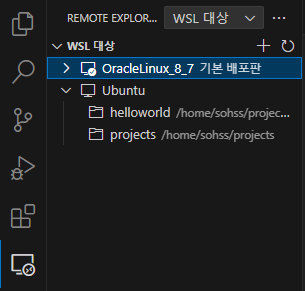WSL 및 VSCode 연동
Windows 운영체제에 WSL을 설치하는 방법과, WSL에서 VSCode를 통해 Linux Ubuntu 환경에서 C/C++ 개발환경을 세팅하는 방법에 대해서는 Microsoft에서 제공하는 훌륭한 공식 문서가 이미 있으므로 해당 문서를 참조하자.
WSL 설치하기 [바로가기]
WSL+VSCode [바로가기]
OracleLinux8.7을 설치하여 VSCode와 연결하기
현재 사내에서 CentOS 기반 서버를 사용하고 있으므로, OracleLinux8.7을 설치하여 VSCode와 연결해보도록 하자.
가장 먼저 wsl에서 OracleLinux를 설치해야 한다.
wsl --install -d OracleLinux_8_7
> Enter new UNIX username 입력
> New password 입력
> Retype new password 입력
wsl -l
Linux용 Windows 하위 시스템 배포:
OracleLinux_8_7(기본값)
Ubuntu이후, VSCode의 Remote Explorer에서 OracleLinux_8_7을 기본 배포판으로 설정한 후 실행하면 VSCode와 WSL OracleLinux8.7을 연동할 수 있다.
WSL에서 vcpkg 설치하기
이하는 WSL에서 vcpkg를 설치하는 방법이다.
0. (설치가 되어있지 않은 경우)선행 패키지 설치
sudo -s # apt install -y gcc # apt install -y gcc-g++ # apt install -y zip unzip # apt install -y git1. wget을 통해 github에서 vcpkg 압축 파일 다운로드
# wget -O vcpkg_master.tar.gz https://github.com/microsoft/vcpkg/archive/master.tar.gz2. 디렉토리에 압축 해제
# mkdir /opt/vcpkg # tar xf vcpkg_master.tar.gz --strip-components=1 -C /opt/vcpkg # rm -rf vcpkg_master.tar.gz3. 빌드 및 환경 등록
# cd /opt/vcpkg # ./bootstrap-vcpkg.sh # ./vcpkg integrate install